Configuration et accès à SANtricity System Manager
 Suggérer des modifications
Suggérer des modifications


Vous devrez peut-être accéder à SANtricity System Manager sur le contrôleur de stockage pour contrôler le matériel du tiroir du contrôleur de stockage ou configurer les baies E-Series AutoSupport.
-
Vous utilisez un navigateur web pris en charge.
-
Pour accéder à SANtricity System Manager via Grid Manager, vous devez avoir installé StorageGRID, et vous devez disposer de l'autorisation Administrateur de l'appliance de stockage ou de l'autorisation d'accès racine.
-
Pour accéder à SANtricity System Manager à l'aide du programme d'installation de l'appliance StorageGRID, vous devez disposer du nom d'utilisateur et du mot de passe de l'administrateur SANtricity System Manager.
-
Pour accéder directement à SANtricity System Manager via un navigateur Web, vous devez disposer du nom d'utilisateur et du mot de passe de l'administrateur SANtricity System Manager.

|
Vous devez disposer du micrologiciel SANtricity 8.70 (11.70) ou supérieur pour accéder au Gestionnaire système SANtricity à l'aide du Gestionnaire de grille ou du programme d'installation de l'appliance StorageGRID. Vous pouvez vérifier la version de votre micrologiciel à l'aide du programme d'installation de l'appliance StorageGRID et en sélectionnant aide à propos de. |

|
L'accès à SANtricity System Manager à partir de Grid Manager ou du programme d'installation de l'appliance n'est généralement destiné qu'au contrôle de votre matériel et à la configuration des baies E-Series AutoSupport. De nombreuses fonctionnalités et opérations dans SANtricity System Manager, telles que la mise à niveau du firmware, ne s'appliquent pas à la surveillance de votre appliance StorageGRID. Pour éviter tout problème, suivez toujours les instructions d'installation et de maintenance du matériel de votre appareil. |
Il existe trois façons d'accéder à SANtricity System Manager, en fonction de l'étape du processus d'installation et de configuration dans laquelle vous vous trouvez :
-
Si l'appliance n'a pas encore été déployée en tant que nœud dans votre système StorageGRID, utilisez l'onglet Avancé du programme d'installation de l'appliance StorageGRID.
Une fois le nœud déployé, vous ne pouvez plus utiliser le programme d'installation de l'appliance StorageGRID pour accéder à SANtricity System Manager. -
Si l'appliance a été déployée en tant que nœud dans votre système StorageGRID, utilisez l'onglet SANtricity System Manager sur la page nœuds de Grid Manager.
-
Si vous ne pouvez pas utiliser StorageGRID Appliance installer ou Grid Manager, vous pouvez accéder directement à SANtricity System Manager à l'aide d'un navigateur Web connecté au port de gestion.
Cette procédure comprend les étapes de votre accès initial à SANtricity System Manager. Si vous avez déjà configuré SANtricity System Manager, rendez-vous sur le étape de configuration des alertes matérielles.

|
L'utilisation de Grid Manager ou du programme d'installation de l'appliance StorageGRID vous permet d'accéder à SANtricity System Manager sans avoir à configurer ni à connecter le port de gestion de l'appliance. |
Vous utilisez SANtricity System Manager pour contrôler les éléments suivants :
-
Des données de performances telles que les performances au niveau des baies de stockage, la latence d'E/S, l'utilisation du CPU et le débit
-
État des composants matériels
-
Fonctions de support, y compris l'affichage des données de diagnostic
Vous pouvez utiliser SANtricity System Manager pour configurer les paramètres suivants :
-
Alertes par e-mail, alertes SNMP ou syslog correspondant aux composants du tiroir de contrôleur de stockage
-
Paramètres de la gamme E-Series AutoSupport pour les composants du tiroir contrôleur de stockage.
Pour en savoir plus sur les systèmes E-Series AutoSupport, consultez "Site de documentation sur les systèmes NetApp E-Series".
-
Clés de sécurité du lecteur, qui sont nécessaires pour déverrouiller des lecteurs sécurisés (cette étape est requise si la fonction de sécurité du lecteur est activée)
-
Mot de passe d'administrateur pour accéder à SANtricity System Manager
-
Utilisez le programme d'installation de l'appliance StorageGRID et sélectionnez Avancé Gestionnaire système SANtricity
Si le programme d'installation de l'appliance StorageGRID n'est pas disponible ou si la page de connexion ne s'affiche pas, vous devez utiliser le Adresses IP des contrôleurs de stockage. Accédez à SANtricity System Manager en naviguant sur l'adresse IP du contrôleur de stockage. -
Définissez ou saisissez le mot de passe administrateur.
SANtricity System Manager utilise un mot de passe d'administrateur unique qui est partagé entre tous les utilisateurs.
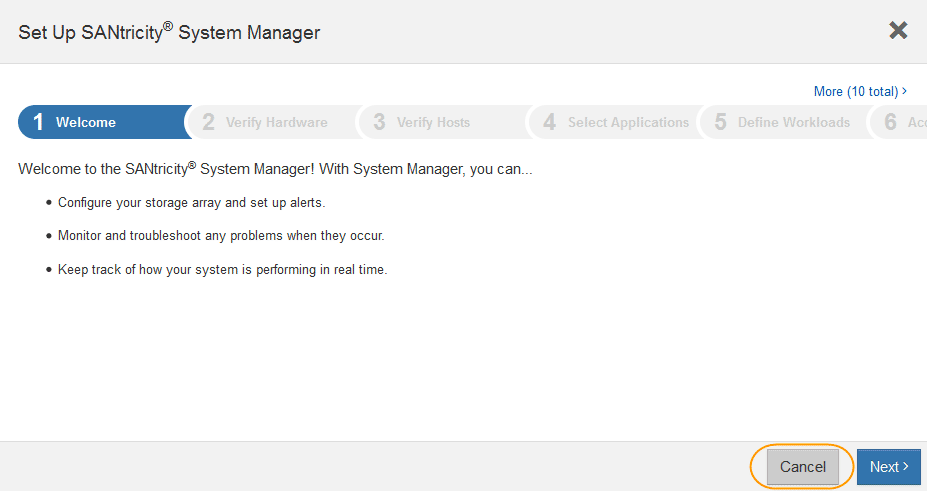
-
Sélectionnez Annuler pour fermer l'assistant.
Ne terminez pas l'assistant de configuration d'une appliance StorageGRID. 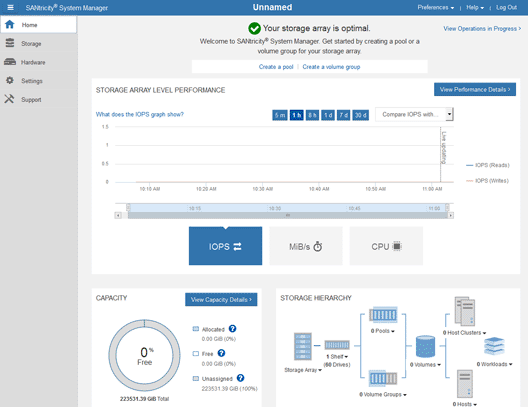
-
configurer les alertes matérielles.
-
Sélectionnez aide pour accéder à l'aide en ligne de SANtricity System Manager.
-
Utilisez la section Paramètres alertes de l'aide en ligne pour en savoir plus sur les alertes.
-
Suivez les instructions « Comment faire » pour configurer les alertes par e-mail, les alertes SNMP ou les alertes syslog.
-
-
Gérez AutoSupport pour les composants du tiroir contrôleur de stockage.
-
Sélectionnez aide pour accéder à l'aide en ligne de SANtricity System Manager.
-
Utilisez la section SUPPORT support Center de l'aide en ligne pour en savoir plus sur la fonctionnalité AutoSupport.
-
Suivez les instructions « Comment faire » pour gérer AutoSupport.
Pour obtenir des instructions spécifiques sur la configuration d'un proxy StorageGRID pour l'envoi de messages AutoSupport E-Series sans utiliser le port de gestion, accédez au instructions de configuration des paramètres de proxy de stockage.
-
-
Si la fonction sécurité du lecteur est activée pour l'appliance, créez et gérez la clé de sécurité.
-
Sélectionnez aide pour accéder à l'aide en ligne de SANtricity System Manager.
-
Utilisez la section Paramètres système gestion des clés de sécurité de l'aide en ligne pour en savoir plus sur la sécurité des lecteurs.
-
Suivez les instructions « Comment faire » pour créer et gérer la clé de sécurité.
-
-
Si vous le souhaitez, modifiez le mot de passe administrateur.
-
Sélectionnez aide pour accéder à l'aide en ligne de SANtricity System Manager.
-
Utilisez la section Accueil Administration de la matrice de stockage de l'aide en ligne pour en savoir plus sur le mot de passe administrateur.
-
Suivez les instructions « Comment faire » pour modifier le mot de passe.
-


